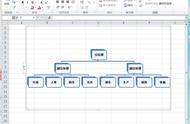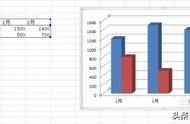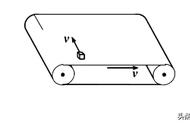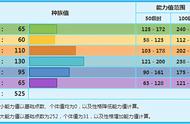5. 插入一个文本框来做公章名,在文本框里输入公章名称,字体选雅黑(当然你也可以用其他字体),字体颜色红色,字体大小16;并将绘图工具 – 形状格式 的 形状填充改为无填充,形状轮廓改为无轮廓;最右边找到大小,将上下和左右两个都改成 3厘米;

接着 选中文框 在 绘图工具 – 形状格式 – 文本效果 – 转换 – 点击 拱形上,如下图;

6. 接下来做企业编码文本框,与上面这步一样,在文本框里输入公章编码,字体选雅黑(当然你也可以用其他字体),字体颜色红色,字体大小16;并将绘图工具 – 形状格式 的 形状填充改为无填充,形状轮廓改为无轮廓;最右边找到大小,将上下和左右两个都改成 3厘米;接着 选中文框 在 绘图工具 – 形状格式 – 文本效果 – 转换 – 点击 拱形上,这个时候你可能会发现两边字有点对不齐,可以点击黄色点,拖动来更改,如下图:

7. 到这步我们公章的四个元素就都出来了,我们可以将四个元素全选中,把它自动组合成公章,这里需要注意的是如果你表格中有其他元素就得手动按Ctrl将这四个元素一个一个选中,如果没有,直接按Ctrl A即可,在选中4个元素后最重要的步骤来了,如何组合成一个章:在 绘图工具 – 形状格式 – 对齐 里,选一次 水平居中,再选一次 垂直居中,这样我们的公章就制作完成了!